Apple ໄດ້ເຮັດໃຫ້ມັນເປັນທີ່ຮູ້ຈັກຫຼາຍເທື່ອວ່າດ້ວຍ iPhone ລຸ້ນ ໃໝ່ ຂອງມັນແຕ່ລະລຸ້ນ, ມັນຍັງປັບປຸງຊີວິດແລະຄຸນນະພາບໂດຍລວມຂອງແບດເຕີຣີຂອງມັນ. ແຕ່ຜູ້ໃຊ້ຈໍານວນຫຼາຍມີຄວາມຄິດເຫັນທີ່ແຕກຕ່າງກັນກ່ຽວກັບເລື່ອງນີ້, ແລະມັກຈະໂທຫາການປັບປຸງທີ່ແທ້ຈິງຂອງຊີວິດຫມໍ້ໄຟຂອງ iPhone. ໃນບົດຄວາມຂອງມື້ນີ້, ພວກເຮົາຈະແນະນໍາໃຫ້ທ່ານກັບສີ່ຄໍາແນະນໍາທີ່ທ່ານສາມາດຄວບຄຸມແລະປະຢັດຫມໍ້ໄຟຂອງທ່ານໄດ້ດີກວ່າ.
ມັນອາດຈະເປັນ ສົນໃຈເຈົ້າ

ການບໍລິໂພກຫຼັງຈາກການປັບປຸງຊອບແວ
ບາງທີທ່ານເຊັ່ນດຽວກັນໄດ້ສັງເກດເຫັນວ່າການບໍລິໂພກຫມໍ້ໄຟ iPhone ຂອງທ່ານໄດ້ສູງຂຶ້ນຫຼັງຈາກການປັບປຸງລະບົບປະຕິບັດການ. ໃນກໍລະນີຫຼາຍທີ່ສຸດ, ບໍ່ມີຫຍັງທີ່ຈະຢ້ານກົວແລະນີ້ແມ່ນປະກົດການຊົ່ວຄາວ - ຂະບວນການທີ່ເກີດຂື້ນຫຼັງຈາກການອັບເດດມີຜົນກະທົບຢ່າງຫຼວງຫຼາຍຕໍ່ການບໍລິໂພກແບດເຕີຣີ, ແລະສະຖານະທີ່ໄດ້ກ່າວມາສາມາດຢູ່ໄດ້ຫຼາຍຊົ່ວໂມງເຖິງມື້.
ມັນອາດຈະເປັນ ສົນໃຈເຈົ້າ

ສຸຂະພາບແບັດເຕີຣີ ແລະ ການສາກໄຟທີ່ປັບໃຫ້ເໝາະສົມ
ເຄື່ອງມືທີ່ສໍາຄັນແລະເປັນປະໂຫຍດໃນລະບົບປະຕິບັດການ iOS ແມ່ນອັນທີ່ເອີ້ນວ່າສຸຂະພາບຫມໍ້ໄຟ. ທ່ານສາມາດຊອກຫາຂໍ້ມູນທີ່ກ່ຽວຂ້ອງໄດ້ໃນການຕັ້ງຄ່າ -> ແບດເຕີຣີ -> ສະພາບຂອງແບດເຕີຣີ, ບ່ອນທີ່ທ່ານສາມາດຊອກຫາ, ຕົວຢ່າງ, ຂໍ້ມູນກ່ຽວກັບຄວາມອາດສາມາດຫມໍ້ໄຟສູງສຸດ, ກ່ຽວກັບການສະຫນັບສະຫນູນທີ່ເປັນໄປໄດ້ສໍາລັບການປະຕິບັດສູງສຸດທີ່ເປັນໄປໄດ້ຂອງອຸປະກອນ, ແລະບ່ອນທີ່ທ່ານຍັງສາມາດເປີດໃຊ້ໄດ້. ຟັງຊັນການສາກໄຟທີ່ເໝາະສົມແລ້ວ.
ໂໝດພະລັງງານຕໍ່າ
ໂໝດພະລັງງານຕໍ່າແມ່ນຄຸນສົມບັດທີ່ເປັນປະໂຫຍດອີກອັນໜຶ່ງທີ່ສາມາດຊ່ວຍໃຫ້ທ່ານປະຢັດແບັດເຕີຣີຂອງ iPhone ຂອງທ່ານ. ການເປີດໃຊ້ໂໝດນີ້ຈະຈຳກັດການເຄື່ອນໄຫວໃນພື້ນຫຼັງຊົ່ວຄາວ ເຊັ່ນ: ການດາວໂຫຼດເນື້ອຫາຕ່າງໆ, ລວມທັງຈົດໝາຍ, ຈົນກວ່າທ່ານຈະສາກ iPhone ຂອງທ່ານເຕັມອີກຄັ້ງ. ໂດຍການເປີດໃຊ້ໂໝດແບັດເຕີຣີເຫຼືອໜ້ອຍໃນ iPhone ຂອງທ່ານ, ທ່ານສາມາດຊ່ວຍຫຼຸດການລະບາຍແບັດເຕີຣີໄດ້.
ປັບແຕ່ງຄຸນສົມບັດ
ຖ້າຫາກວ່າທ່ານຕ້ອງການຊ້າລົງຫມໍ້ໄຟ iPhone ຂອງທ່ານຈົນກ່ວາທ່ານສາມາດໄດ້ຮັບກັບການສາກໄຟໄດ້ອີກເທື່ອຫນຶ່ງ, ທ່ານມີທາງເລືອກທີ່ຂ້ອນຂ້າງບໍ່ຫຼາຍປານໃດ. ຫນຶ່ງໃນນັ້ນແມ່ນ, ສໍາລັບການຍົກຕົວຢ່າງ, ການກະຕຸ້ນຂອງໂຫມດຊ້ໍາ, ເຊິ່ງມີຜົນກະທົບຂ້ອນຂ້າງດີຕໍ່ຊີວິດຫມໍ້ໄຟໃນ iPhones ທີ່ມີຈໍສະແດງຜົນ OLED. ຂັ້ນຕອນອື່ນທີ່ສາມາດປະກອບສ່ວນໃຫ້ແບດເຕີຣີໃຊ້ໄດ້ດົນຂຶ້ນຄືການເປີດໃຊ້ການປັບຄວາມສະຫວ່າງຂອງຈໍສະແດງຜົນອັດຕະໂນມັດ - ທ່ານສາມາດເຮັດໄດ້ໃນການຕັ້ງຄ່າ -> ການເຂົ້າເຖິງ -> ຈໍສະແດງຜົນແລະຂະຫນາດຂໍ້ຄວາມ -> ຄວາມສະຫວ່າງອັດຕະໂນມັດ. ພວກເຮົາຈະຢູ່ໃນການຕັ້ງຄ່າເປັນໄລຍະໜຶ່ງ. ເພື່ອປ່ຽນມັນ, ໃຫ້ໄປທີ່ General -> Background Updates section ແລະປິດການອັບເດດພື້ນຫຼັງຢູ່ທີ່ນັ້ນ. ການປິດແອັບພລິເຄຊັນທີ່ທ່ານບໍ່ໄດ້ໃຊ້ໃນຂະນະນີ້ ຍັງສາມາດຊ່ວຍປະຫຍັດແບັດເຕີຣີໄດ້.






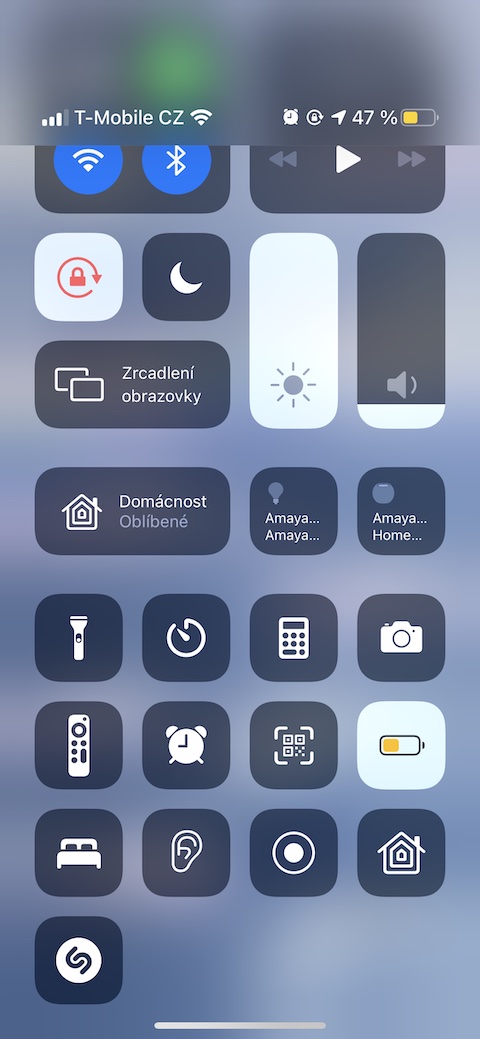
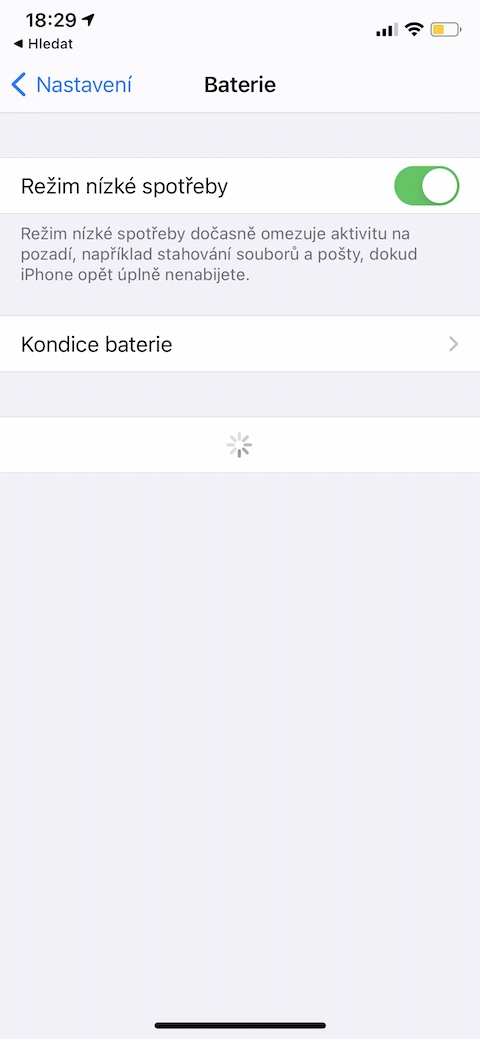
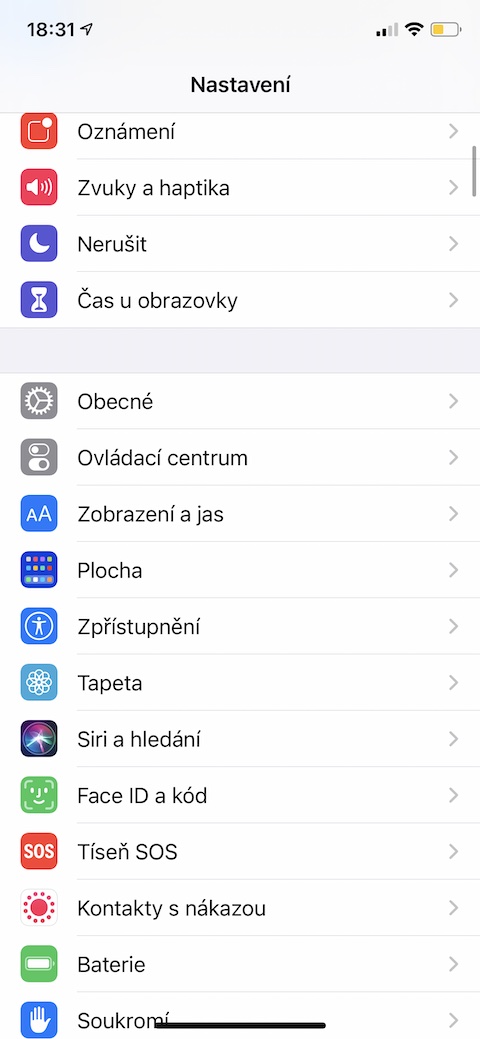
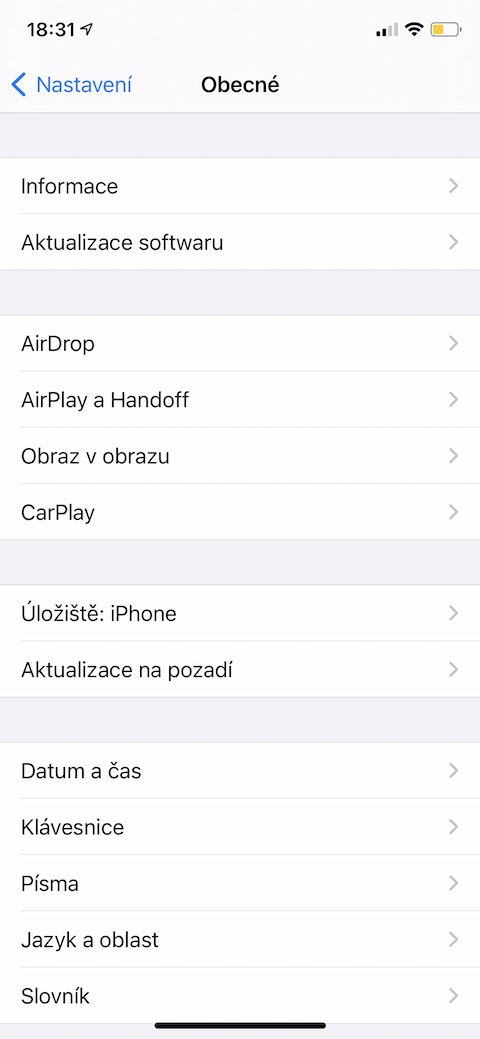
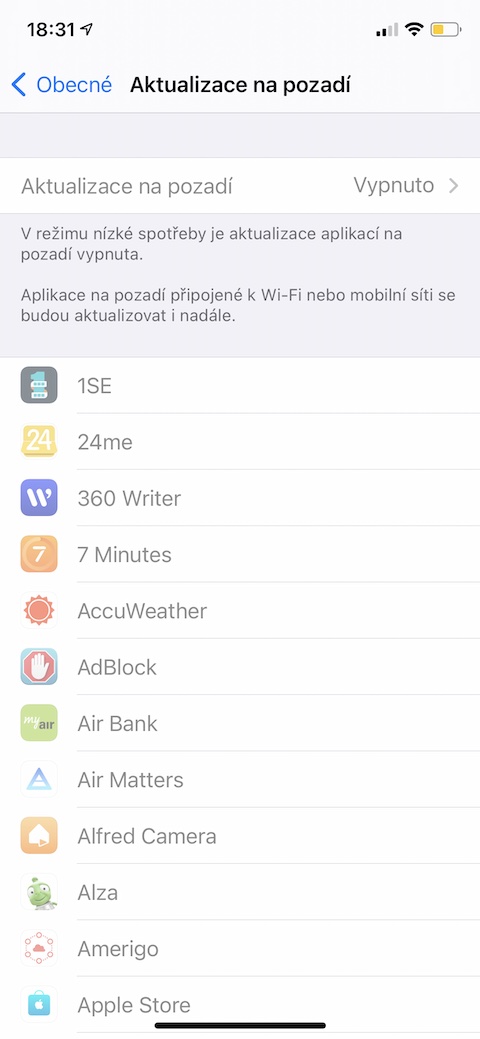
ຢ່າສາກໄຟແບບໄຮ້ສາຍເວັ້ນເສຍແຕ່ວ່າຂ້ອຍສາມາດກວດສອບໄດ້ວ່າອຸປະກອນບໍ່ຮ້ອນເກີນໄປ - ເສັ້ນທາງເລື້ອຍໆໄປຫານະລົກຫມໍ້ໄຟ.
ແລະໂດຍສະເພາະແມ່ນການນໍາໃຊ້ iPhone ຫນ້ອຍເທົ່າທີ່ເປັນໄປໄດ້. ນີ້ຊ່ວຍປະຢັດຫມໍ້ໄຟທີ່ສຸດ! ;) ຂ້ອຍມີ iPhone ມາຫຼາຍປີແລ້ວ ແລະມັນຍັງຮ້າຍແຮງຂຶ້ນເລື້ອຍໆ. ຜູ້ຄວບຄຸມຂອງ Tech Arena ໃນ YT ສະຫຼຸບມັນຢ່າງດີ - ຄວາມເບື່ອຈາກຫມາກໂປມ.